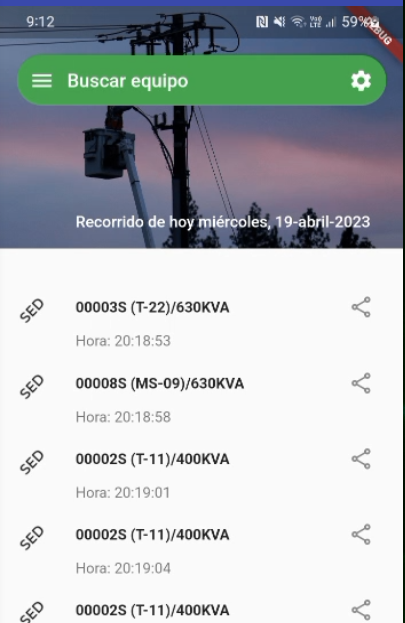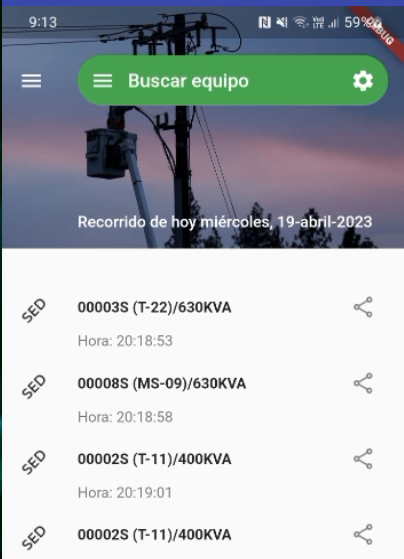en esta ocasión estoy intentando crear un drawer y lo puede esconder y mostrar programaticamente. Actualmente tengo un CustomScrollView con un SliverAppBar y Sliver list. con un boton de busqueda flotante. Ese boton de busqueda contiene un icono de menú que al ser presionado intento que muestre un drawer. Para hacer esto, intento no usar un AppBar en el scaffold. pong el drawer, pero me muestra el icono de la hamburguesa y no lo necesito así.
Así como esta esta imagen deseo el resultado
Pero al poner un drawer dentro del scaffold sale así. OJO que no tengo ningún appBar
Y aqui el código
@override
Widget build(BuildContext context) {
return Scaffold(
appBar: null,
drawer: Container(child: const CustomDrawer()),
body: CustomScrollView(
slivers: <Widget>[
SliverAppBar(
elevation: 0,
floating: true,
pinned: true,
title: Padding(
padding: const EdgeInsets.only(top: 0),
child: EntrySearchTextBoxWidget(
onTap: () {
Navigator.push(
context,
FadeRoute(
page: const SearchPage(),
),
);
},
leftIconButton:
IconButton(onPressed: () {}, icon: const Icon(Icons.menu)),
label: const Text(
'Buscar equipo',
style: TextStyle(
fontSize: 18,
),
),
rightIconButton: IconButton(
onPressed: () {},
icon: const Icon(Icons.settings),
),
),
),
toolbarHeight: 80,
expandedHeight: 200,
backgroundColor: Colors.transparent,
centerTitle: true,
excludeHeaderSemantics: true,
// collapsedHeight: 180,
flexibleSpace: FlexibleSpaceBar(
background: Image.asset(
'assets/images/portada/teko.png',
fit: BoxFit.cover,
),
title: SizedBox(
width: double.infinity,
// color: Colors.blue,
child: Text(
'Recorrido de hoy ${tsToUi(format: 'EEEE, dd-MMMM-yyy')}',
style: const TextStyle(fontSize: 10),
),
),
),
),
const SliverListSearchHistoryItems(),
],
),
);
}
}
Aqui en el código puse Drawer dentro de un container, haber si ayudaba pero nada. no funcionó.
Desde ya muchas gracias por su apoyo